Trong quá trình sử dụng máy tính, lỗi máy tính chạy chậm mang lại rất nhiều phiền phức. Đây là điều tất yếu và có rất nhiều nguyên nhân gây ra tình trạng này. Hãy cùng Tin Học Siêu Việt tìm hiểu chi tiết các lỗi cơ bản chạy chậm của máy tính phổ biến nhất. Chỉ khi xác định rõ nguyên nhân thì bạn mới có thể tìm được hướng khắc phục hiệu quả.
Lỗi máy tính chạy chậm do máy tính đã quá cũ
Chiếc máy tính bạn đang dùng đã bao nhiêu năm? Máy tính đời càng cũ thì hiệu suất càng kém. Khi bạn sử dụng máy tính trên 10 năm, điều tất yếu nó sẽ chậm hơn những mẫu máy tính mới ra mắt.
Việc dùng máy tính thời gian dài sẽ khiến máy tính xuống cấp. Phần cứng đã giảm hiệu suất hoạt động. Tính năng cũng không được tối ưu như các dòng máy mới. Lúc này, bạn nên nghĩ đến giải pháp mua máy tính mới.

Tuy nhiên, chi phí cho một chiếc máy tính mới không hề nhỏ. Lúc này, để xử lý lỗi máy tính bị đơ bạn có thể chọn cách thay thế linh kiện. Nâng cấp máy tính vừa đảm bảo máy chạy nhanh, ổn định, vừa tiết kiệm tối đa chi phí. Nhất là chiếc máy tính vẫn còn lành lặn và gắn bó với người dùng.
Để xử lý trường hợp này, bạn nên liên hệ trực tiếp Tin Học Siêu Việt để kỹ thuật test máy. Tùy theo kết quả kiểm tra, chúng tôi sẽ tư vấn giải pháp nâng cấp phù hợp nhất.
Lỗi máy tính chạy chậm phổ biến khi khởi động máy
Lỗi máy tính chạy chậm có thể nhận thấy rõ nét khi người dùng khởi động máy tính. Thông thường, sẽ chỉ mất từ 10 – 30 giây để một chiếc máy tính khởi động hoàn thiện. Tốc độ nhanh chậm tùy dòng máy và cấu hình. Tuy nhiên, tùy vào cài đặt, máy có thể khởi động với tốc độ khác nhau.
Nếu các quá trình sử dụng khác máy đều chạy ổn nhưng khởi động lâu thì bạn nên kiểm tra lại. Khi có quá nhiều ứng dụng được cài đặt khởi chạy cùng win thì hệ thống sẽ rất chậm. Vì vậy, để tăng tốc và xử lý lỗi máy tính chạy chậm trường hợp này, nên
tắt bớt những ứng dụng tự động chạy khi mở máy mà bạn thấy không cần thiết.
Gải pháp : Nâng cấp Thêm ổ cứng SSD cho máy tính việc ghi dữ liệu lên chip nhớ giúp tốc độ truy xuất tăng lên đáng kể, sẽ cải thiện tốc độ khởi động, tốc độ xử lý cũng như độ bền cho máy tính.
- Độ bền bỉ và chống sốc tốt. …
- Không phát ra tiếng ồn và giảm sự tỏa nhiệt. …
- Tiết kiệm điện năng. …
- Bảo mật dữ liệu.

Cách tắt ứng dụng tự khởi động trong win XP và win 7
- Nhấn tổ hợp phím Win + R. Hộp thoại Run sẽ được mở ra, gõ lệnh msconfig để tìm kiếm các ứng dụng.
- Chọn mục Startup có trong cửa sổ System Configuration của hệ thống
- Trong này có đầy đủ các chương trình. Bạn muốn tắt chương trình nào thì click vào chương trình đó và chọn Disable all.
- Nhấn Apply để hoàn thành.
Cách tắt ứng dụng với Win 8 trở lên
- Mở Task Manager.
- Mở Startup.
- Chọn chương trình muốn tắt khởi động, sau đó nhấn Disable.
Lỗi máy tính đơ do phân mảnh ổ đĩa
Một trong những nguyên nhân khiến xuất hiện mỗi máy tính bị treo hoặc máy tính đang chạy bị đơ là đây. Khi ổ đĩa cứng bị phân mảnh, máy sẽ chạy rất chậm. Trải nghiệm sử dụng sẽ vô cùng bức bối và khó chịu.
Phân mảnh ổ cứng được diễn ra như thế nào? Trong ổ cứng, dữ liệu không tập trung và được sắp xếp khoa học. Nó sẽ bị phân tán, “phân mảnh” ra nhiều dạng thức khác nhau. Nó cũng không theo bất cứ trật tự nào.

Do đó, khi cần sử dụng dữ liệu trong ổ cứng, hệ thống máy tính sẽ phải có thời gian tìm kiếm. Chính khoảng “lặng” này làm xuất hiện lỗi máy tính đơ khi đang chạy. Vì mất thời gian cho việc này nên bạn sẽ phải chờ đợi cho đến khi hệ thống tìm được và truy xuất ra.
Các sự cố này sẽ được khắc phục nhanh chóng nhờ phần mềm hỗ trợ. Hiện nay, có 2 phần mềm cơ bản có thể chống phân mảnh ổ cứng:
- Phần mềm Smart Defrag
- Phần mềm Defraggler.
Trong win cũng có tính năng chống phân mảnh. Bạn cũng có thể tận dụng điều này để khắc phục sự cố máy tính chạy chậm.
Lỗi máy tính chạy chậm từ nguyên nhân ổ cứng bị đầy
Điều này cũng giống như một chiếc túi rỗng có thể giúp bạn đi nhanh hơn. Mang một chiếc túi đầy ắp thì sẽ rất nặng và chắc chắn bạn cũng phải di chuyển chậm chạp. Một ổ cứng đầy không chỉ bất tiện trong lưu trữ dữ liệu bổ sung. Nó còn là nguyên nhân khiến máy tính chạy chậm.
Rất nhiều người đã xử lý lỗi máy tính chạy chậm ở máy bàn, máy laptop hay bị treo bằng cách xử lý dữ liệu ổ cứng. Nếu ổ cứng đầy thì việc truy cập sẽ mất của bạn nhiều thời gian chờ đợi.
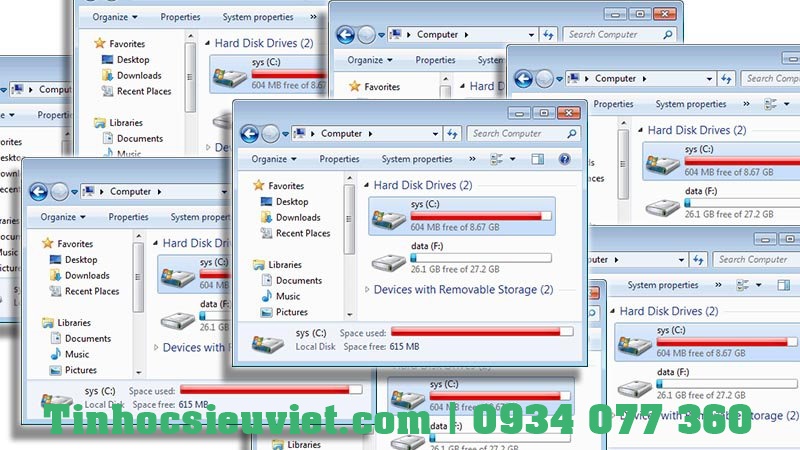
Dấu hiệu khi ổ cứng đầy là nó sẽ có màu đỏ. Lúc này, cách khắc phục là hãy xóa bớt những dữ liệu không quan trọng đi. Khi ổ cứng có càng nhiều không gian, nó sẽ càng giúp máy tính chạy nhanh.
Một lưu ý quan trọng chính là vấn đề lưu trữ dữ liệu. Nhiều người thường có thói quen lưu nhiều dữ liệu vào ổ cứng hệ thống (ổ C). Ổ C càng đầy thì máy sẽ càng chạy chậm. Đặc biệt nếu máy đã đang chậm thì càng không nên lưu thêm bất cứ dữ liệu nào vào ổ này.
Máy tính đơ do Pagefile cấu hình không chuẩn xác
Nếu tất cả các sự cố trên đều không phải mà máy tính của bạn vẫn đơ và hay bị treo, có khả năng nguyên nhân từ Pagefile. Đây là một tập tin trên ổ cứng. Nó được Windows sử dụng để làm bộ nhớ ảo và có chức năng dành cho các lưu trữ dữ liệu hoặc chương trình cụ thể.
Nó sẽ kích hoạt sử dụng khi RAM hết chỗ chứa dữ liệu. Chính vì vậy, nếu nó được cấu hình mà không đúng quy chuẩn thì máy tính sẽ bị chậm, đơ. Thậm chí là có thể báo lỗi trong rất nhiều trường hợp.
Thường thì win sẽ tự có cơ chế điều chỉnh Pagefile. Mặc dù vậy, điều cần có là dung lượng của Pagefile phải được tăng tương ứng với dung lượng dữ liệu hay ứng dụng. Vì nếu dung lượng không đủ mà dữ liệu nặng thì máy cũng sẽ hoạt động vô cùng chậm chạp.
Lỗi này cần được khắc phục khi bạn tăng dung lượng Pagefile lên vượt mức RAM hiện tại. Khi đó, vấn đề treo máy cơ bản sẽ được xử lý xong. Bạn thử test lại hoạt động máy xem tình hình có biến chuyển chút nào không nhé.
Xử lý lỗi máy tính đơ chậm bằng cách xóa bỏ file tạm
File tạm – Temp File – là những file được tạo ra trong quá trình duyệt web. Các file có công dụng giúp duyệt web nhanh hơn. Nhưng nó cũng chứa dung lượng khiến bộ nhớ bị đầy và máy tính sẽ chạy chậm lại.

Nguyên nhân vì cho dù bạn đã tắt ứng dụng web đi nhưng win vẫn không tự động tắt hết các file tạm này. Nếu để các file tồn tại nhiều trong máy, lâu dần bạn sẽ hết dung lượng lưu trữ, máy bị đơ, và thậm chí có thể nhiễm các phần mềm virus độc hại.
Trường hợp này, Tin Học Siêu Việt có thể giúp bạn sửa nhanh máy tính. Các phần mềm chuyên dụng sau đây sẽ giúp khắc phục nhanh nhất:
- Phần mềm CCleaner.
- Phần mềm Temp File Cleaner
- Phần mềm Disk Cleanup (phần mềm chuyên dụng của win).
Máy chạy chậm do phần mềm diệt virus – chuyện đùa mà thật
Máy tính cài đặt phần mềm diệt virus thì sẽ rất tốt. Đúng như vậy. Tuy nhiên các phần mềm này không chỉ đơn thuần là có lợi ích. Đa phần chúng đều có dung lượng lớn. Vì vậy khi cài đặt sẽ khiến máy bị tốn dung dượng và chạy chậm.
Chính vì vậy, bạn hãy thử test lại các phần mềm diệt virus mà mình đang sử dụng. Nếu nó có quá nhiều dung lượng, hãy tắt đi. Thậm chí bạn cũng có thể gỡ bỏ chúng để máy chạy nhanh hơn.
Người dùng máy tính cũng cần biết rằng, nguyên nhân chính khiến máy bị nhiễm virus là do thói quen sử dụng máy tính của bạn. Lưu ý vấn đề này để cho dù không cài phần mềm thì bạn cũng không cần lo lắng về virus.
Máy tính xử lý chậm khi quá nóng
Có một số nguyên tắc cơ bản cần nhớ khi sử dụng máy tính, dù là laptop hay máy bàn. Đó chính là đảm bảo thời gian sử dụng máy. Bạn cần biết rằng, máy tính quá nóng thì sẽ ảnh hưởng đến tuổi thọ của máy. Sử dụng quá nhiều tác vụ, máy sẽ nóng nhanh. Nó cũng là nguyên nhân xuất hiện lỗi máy tính chạy chậm.

Vì vậy, nếu sử dụng máy bàn hãy nâng cấp bộ phận tản nhiệt của máy. Nếu dùng laptop thì nên sử dụng đế tản nhiệt. Các đầu tư này sẽ giúp máy tính mát hơn. Đặc biệt với những ai cày game hay sử dụng máy tính quá nhiều.
Với laptop, khi sử dụng bạn tuyệt đối không được đặt lên chăn, gối. Các vật này sẽ che phần tản nhiệt của máy. Lúc đó, máy sẽ nhanh nóng hơn. Lâu ngày dễ hư hỏng và chạy chậm là tất yếu.
Sửa lỗi máy tính chạy chậm ở đâu tốt?
Trong nhiều trường hợp, bạn có thể tự sửa lỗi máy tính chạy chậm, bị đơ, bị treo máy. Tuy nhiên, có nhiều lỗi kỹ thuật phức tạp với trường hợp lỗi này. Do đó, tìm kiếm một địa chỉ sửa máy tính uy tín TPHCM sẽ là điều cần thiết.
Nếu máy chạy chậm, thường treo, đơ, đang hoạt động bỗng bị đơ thì bạn nên nhanh chóng sửa chúng ngay. Nếu để tình trạng kéo dài sẽ ảnh hưởng đến chất lượng máy. Máy sẽ nhanh cũ hơn so với những máy được bảo dưỡng tốt.
Tăng tốc cho máy tính là nhu cầu cấp thiết của nhiều người dùng hiện nay. Bạn có thể liên hệ nhanh đến Tin Học Siêu Việt để được hỗ trợ. Chúng tôi là trung tâm sửa chữa bảo trì máy tính TPHCM. Dịch vụ nhận sửa máy tính bàn, máy laptop tận nhà. Phục vụ đầy đủ các khu vực quận huyện và phục vụ cả ngày cuối tuần.
Không những thế, tất cả các dòng máy đều được hỗ trợ chỉnh sửa với độ chuyên nghiệp tốt nhất. Không chỉ lỗi máy tính bị đơ hay chậm, bất cứ lỗi gì cũng sẽ được khắc phục nhanh chóng nhất.
Đừng để lỗi máy tính chạy chậm khiến trải nghiệm sử dụng bị ảnh hưởng. Chiếc máy tính của bạn sẽ được kiểm tra chi tiết và cẩn thận nhất. Tùy từng trường hợp máy chậm, kỹ thuật sẽ có cách khắc phục phù hợp. Đảm bảo chất lượng, uy tín, mức giá cũng cam kết tốt nhất thị trường. Bạn có thể liên hệ đến Tin Học Siêu Việt qua hotline: 0934 077 360 để được tư vấn nhanh.

